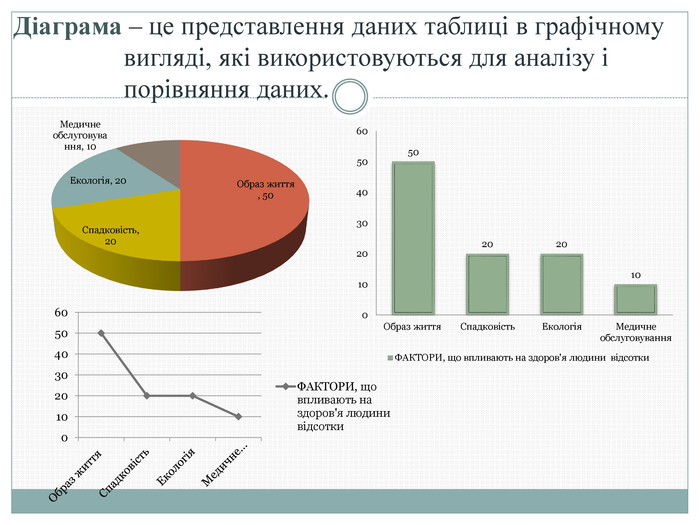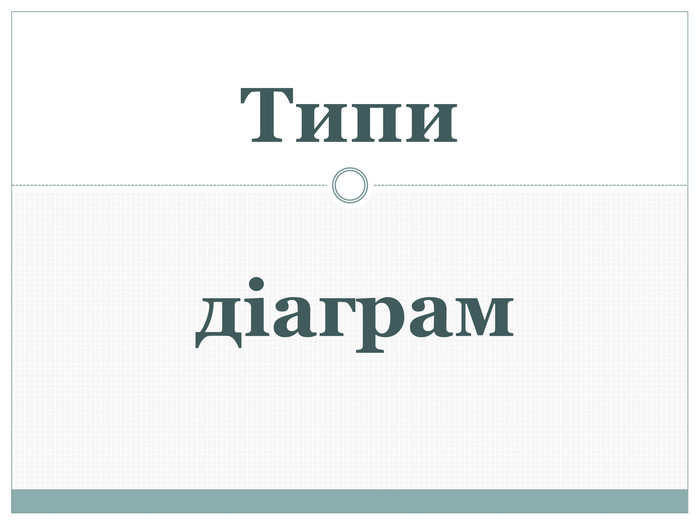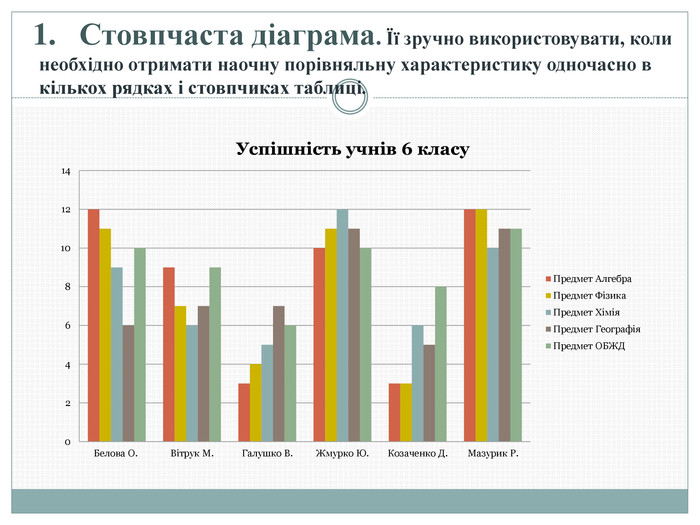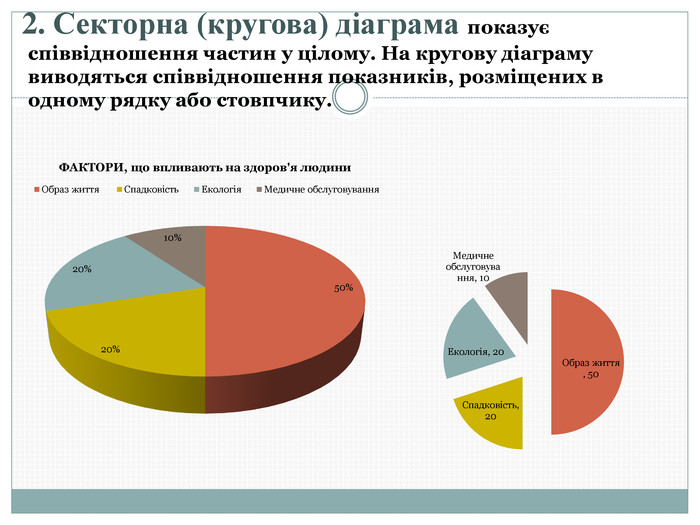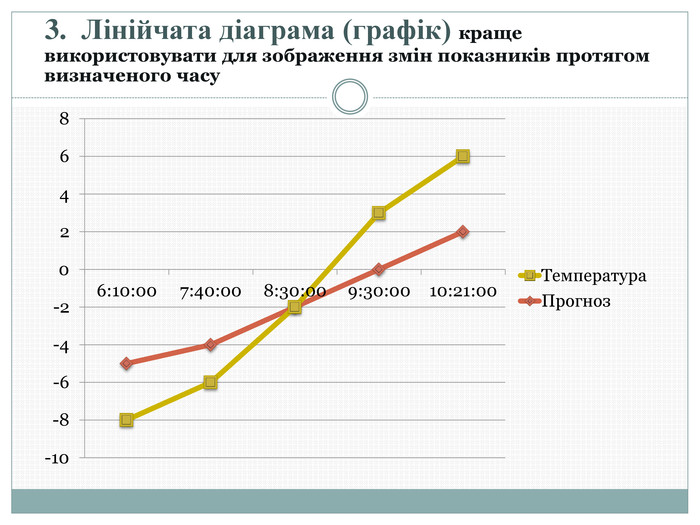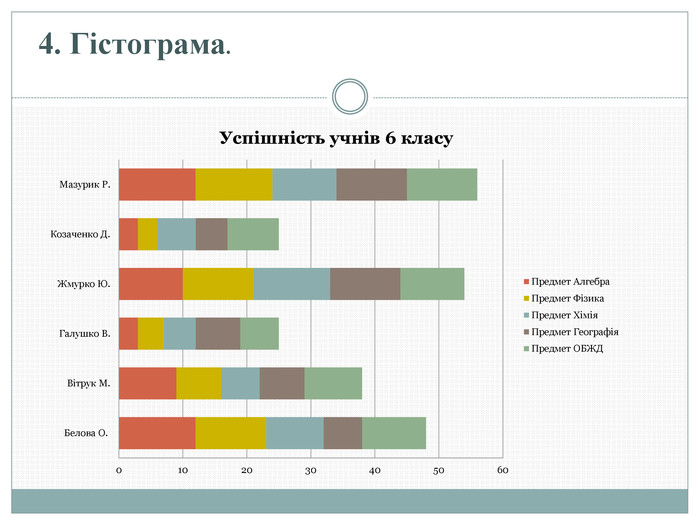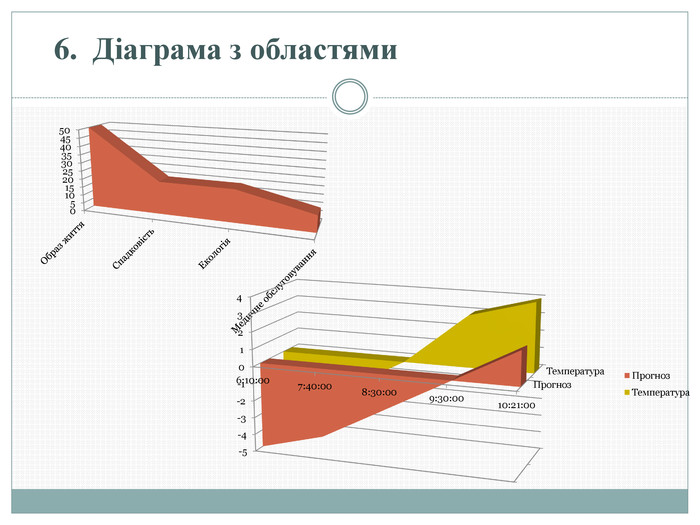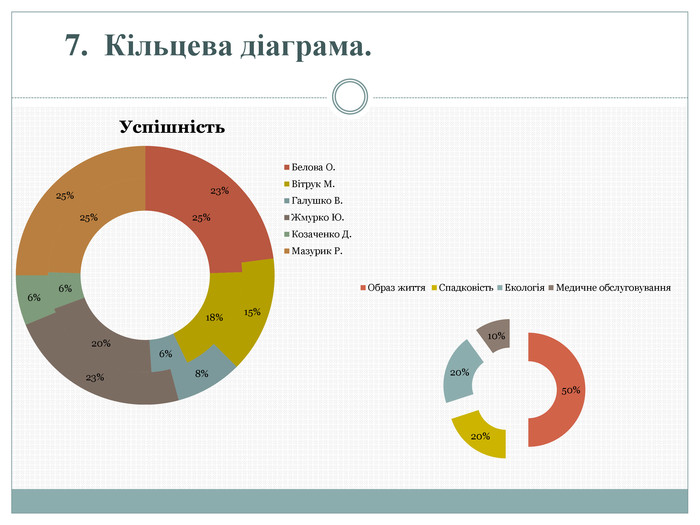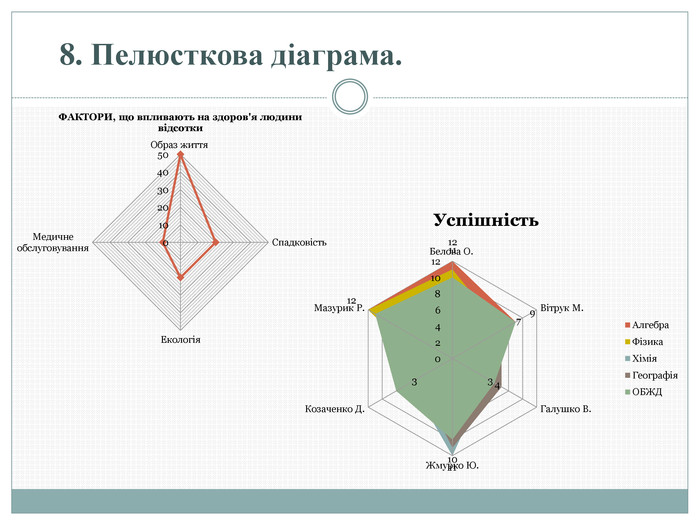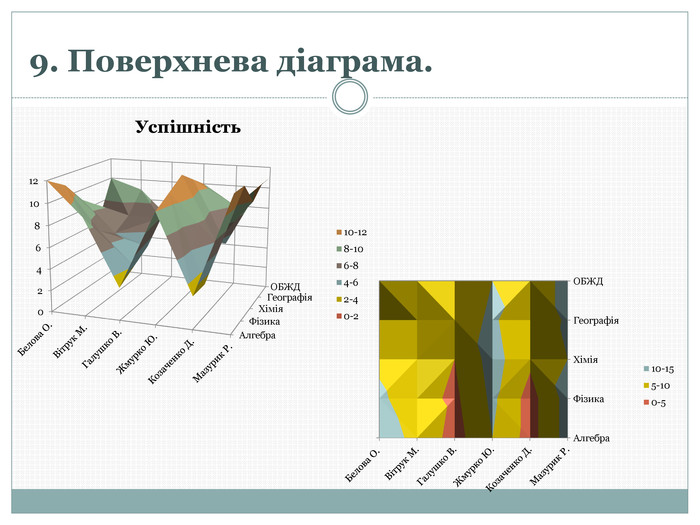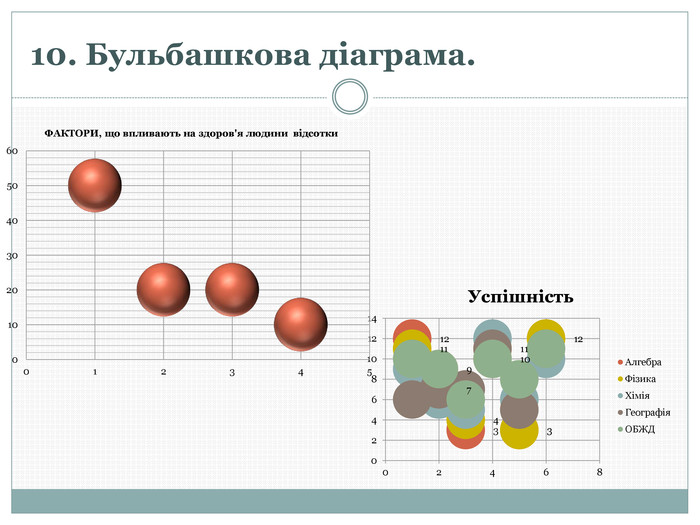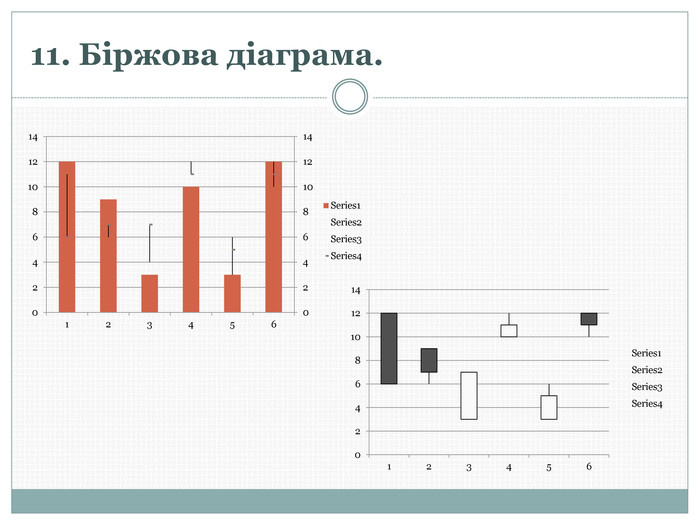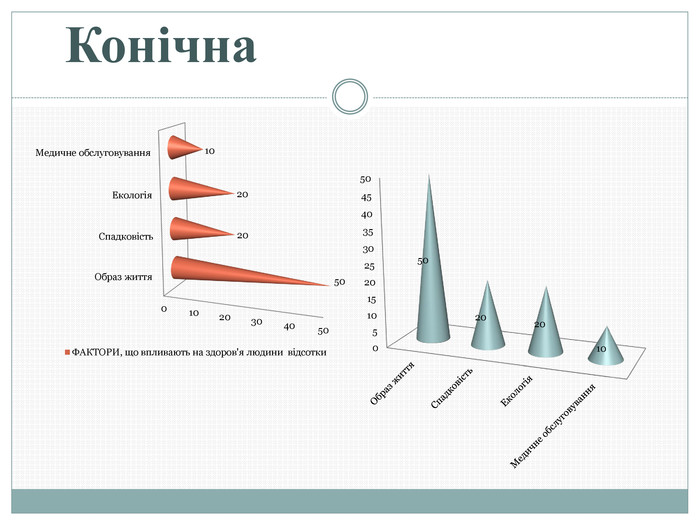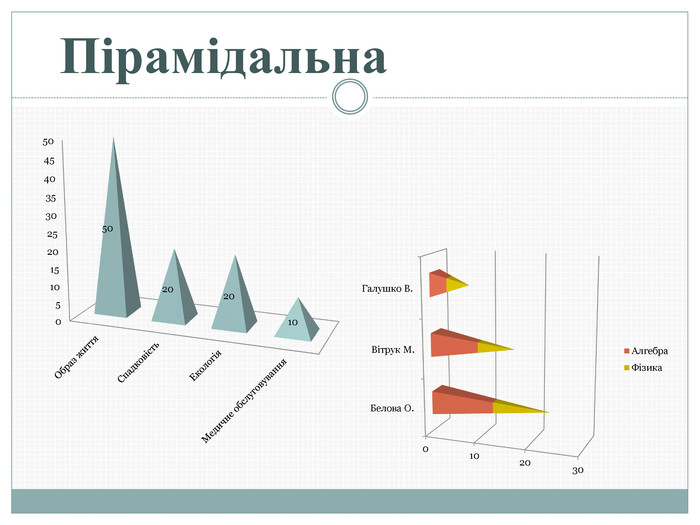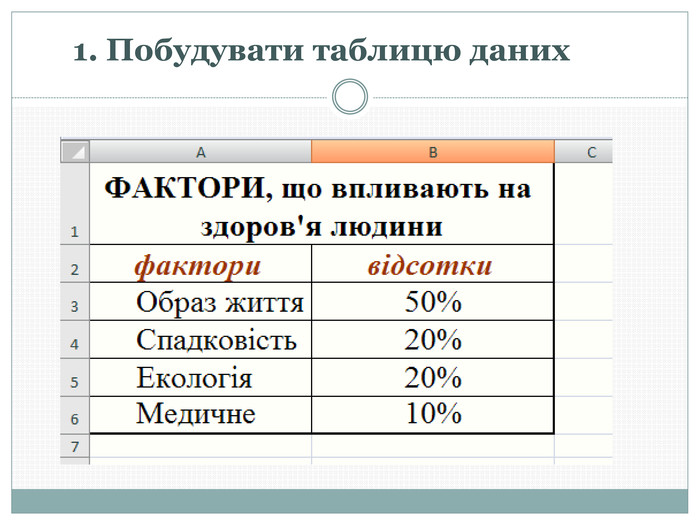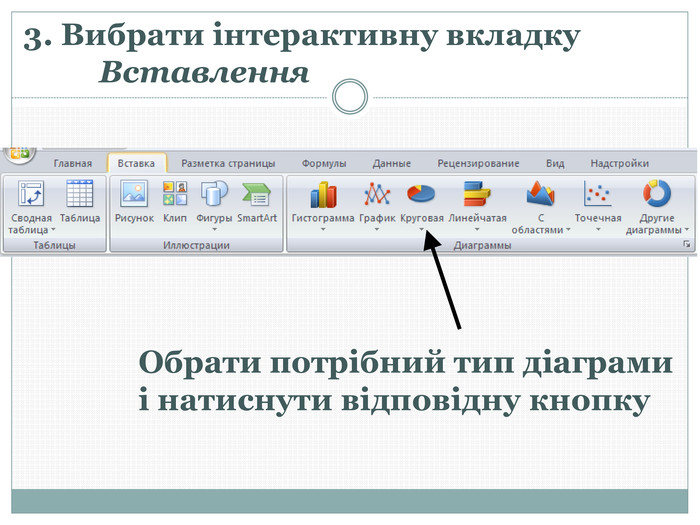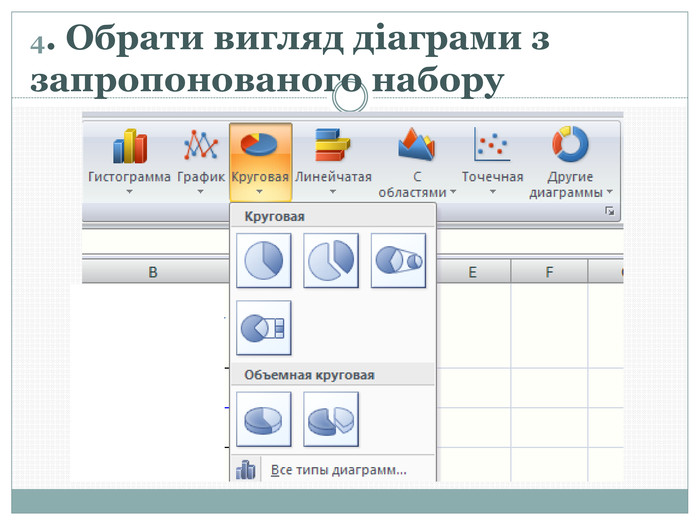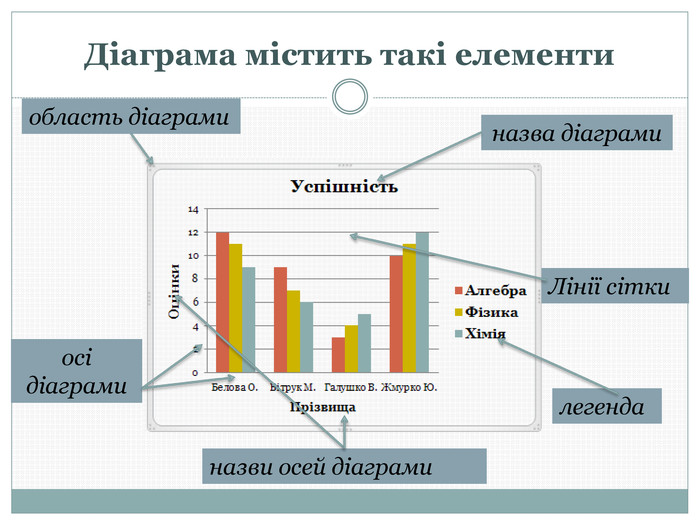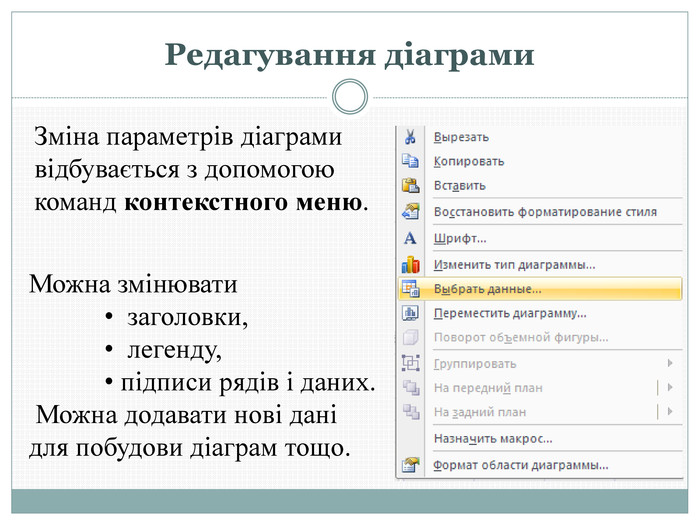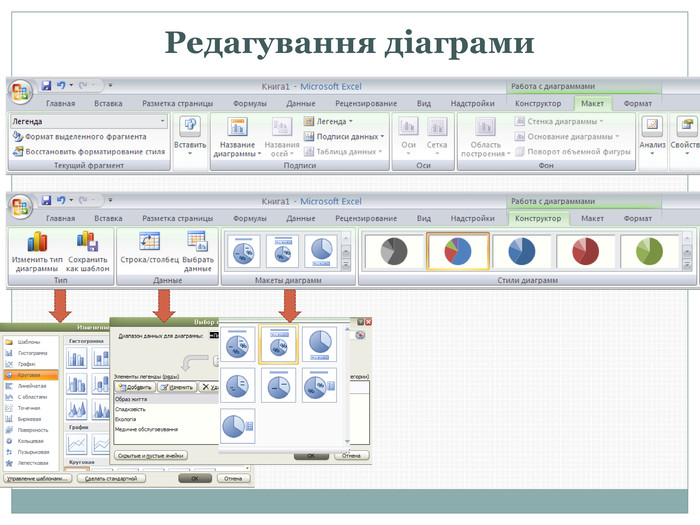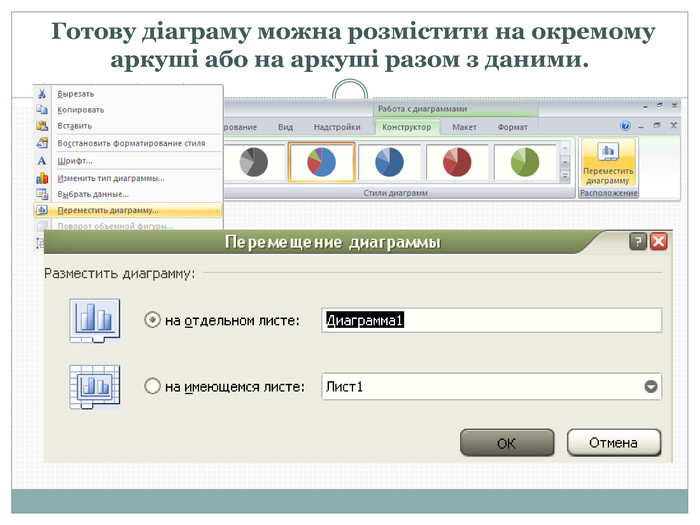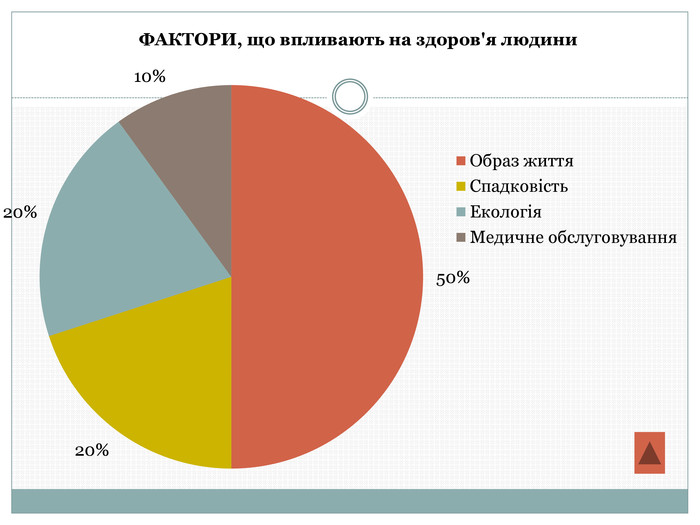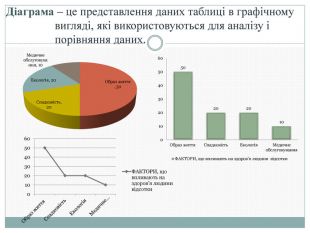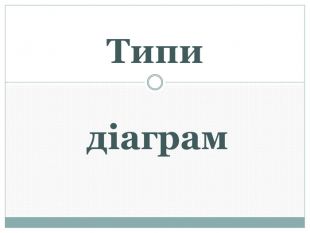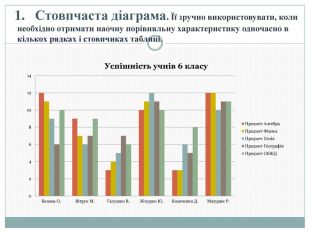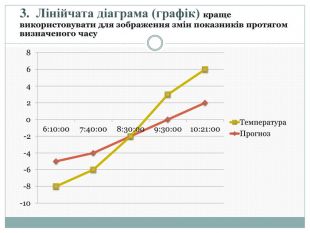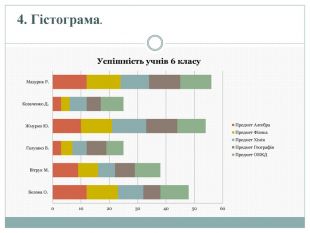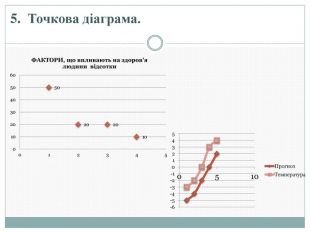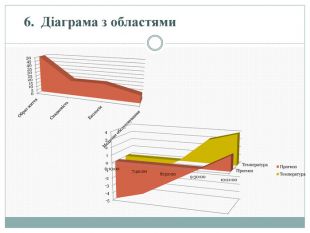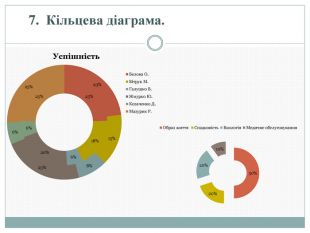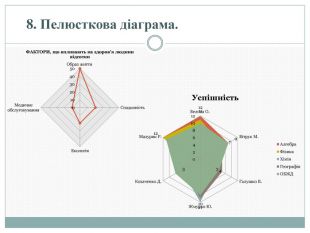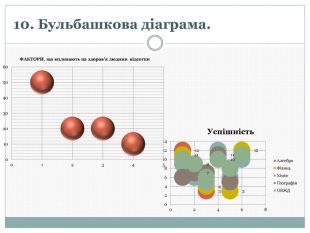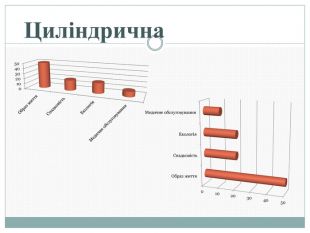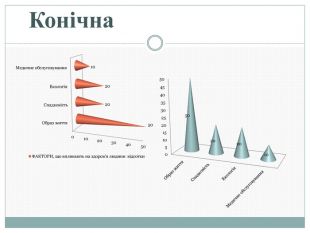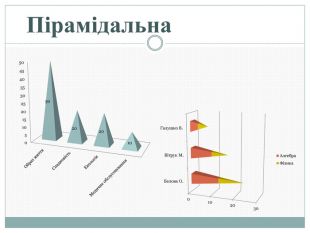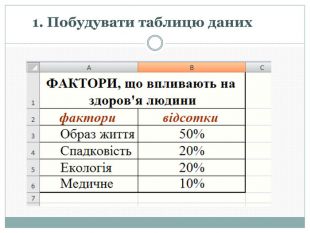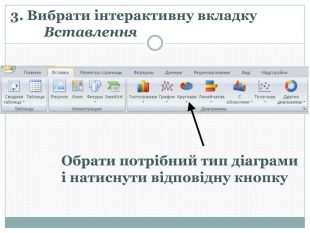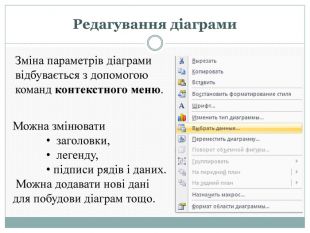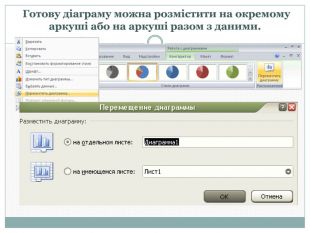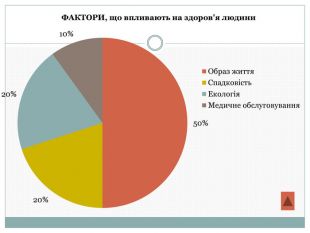Презентація "Побудова діаграм і графіків в Excel"
Про матеріал
Пізнавальна мета уроку: закріпити навички роботи з ЕТ Excel; поглибити знання учнів по темі «Діаграми»; навчити учнів будувати різноманітні типи діаграм, графіків у електронній таблиці; сформувати вміння створювати різні діаграми; вдосконалювати навички роботи на ПК.
Розвивальна мета уроку: розвивати навики роботи на комп'ютері, навики роботи з електронними таблицями.
Виховна мета уроку: виховувати старанність, активність при вивченні нового матеріалу, уміння працювати в групі; розвивати логічне мислення, увагу; сприяти самостійній роботі за комп'ютером.
Обладнання: ПК, індивідуальні картки із завданнями, таблиці, електронна презентація.
Тип уроку: нестандартний (урок-гра).
Перегляд файлу
Зміст слайдів
Середня оцінка розробки
Оцінки та відгуки
-
Чудово подано матеріал! Дуже корисна робота! Дякую!
-
-


Безкоштовний сертифікат
про публікацію авторської розробки
про публікацію авторської розробки
Щоб отримати, додайте розробку
Додати розробку